Karolin
Интересующийся
- Регистрация
- 12 Мар 2019
- Сообщения
- 20
- Реакции
- 1
Скачиваем Oracle VM virtual box.

Устанавливаем и заходим.
Клацаем создать .
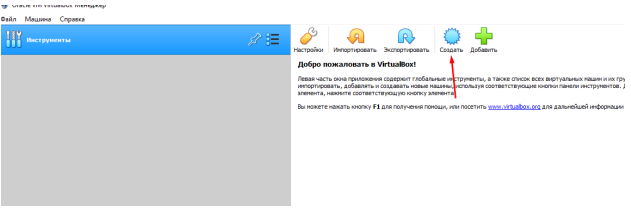
Указываем Win 10 x64
Называем как угодно и выбираем путь для нашей ВМ.
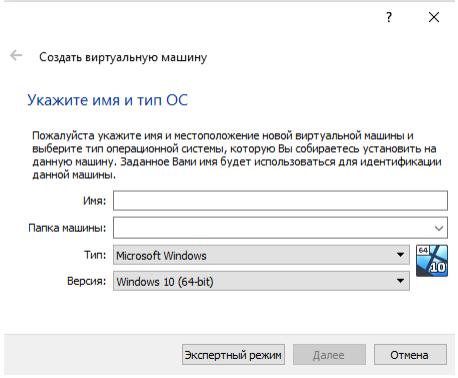
Выбираем кол-во оперативной памяти (советую ставить 4гб)
Для слабых пк краем будет 2гб.
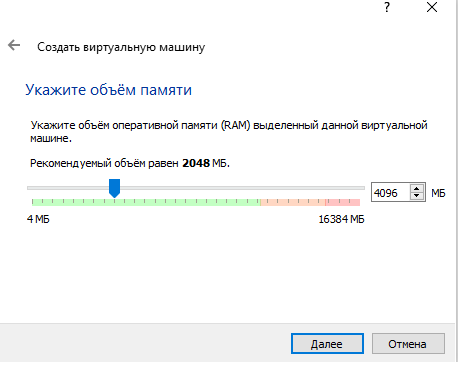
Тык сюда.
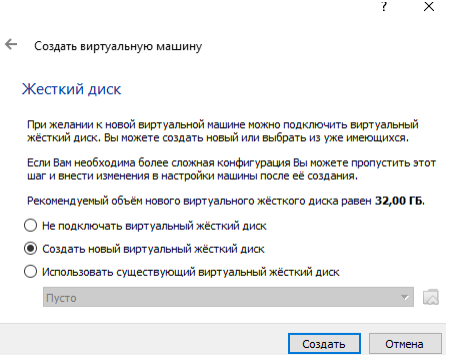
Клац сюда.
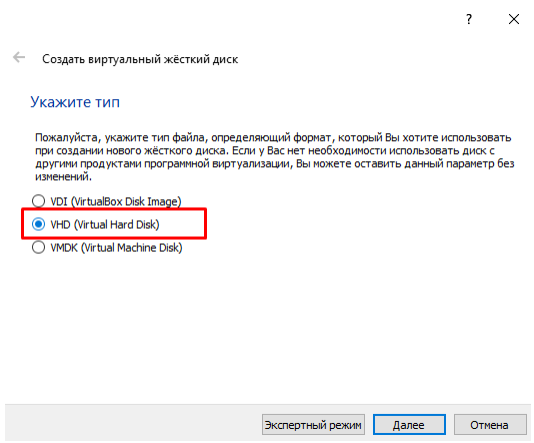
Далее, выбираем размер диска (советую ставить хотя бы 30гб, 50 – будет точно достаточно) и жмем создать.
Далее идем на оф сайт майкрософта и заходим на страницу с win10 x64
Жмем на странице ctrl+shift+J
Далее Ctrl+shift+M
Потом у нас появляется окошко – оно переводит страницу в мобильный режим
Перезагружаем страницу
Выбираем версию win10 x64
Ниже выбираем Eng язык
И клацаем скачать – у нас скачивается iso образ напрямую.
После того, как наш образ скачался – заходим в виртуалбокс.
В меню слева выбираем созданную машину и запускаем.
При первом запуске у нас просит выбрать путь к этому iso образу – выбираем. Идет процесс установки win10.
Как только все установилось – Скачиваем на ВМ проксифаер и тор браузер Под кнопкой Download есть выпадающий список, выберите в списке свою ОС и скачайте Tor Browser для нее, в выплывающем списке нужно выбрать Русский язык, чтобы браузер был на русском
Сначала открываем TOR, после открываем сам проксифаер (только в таком порядке)
Company - любое
Ключ для проксифаер : TQZVQ-X36SC-SFZYC-TAC7E-BQF9S
В проксифаере заходим в profile – proxy servers и жмем add
Adress: localhost
Port: 9150
Протокол: Socks5
Далее в проксифаере жмем profile – name resolution – ставим галочку на resolve hostnames through proxy
Проксифаер готов, тор браузер тоже При работе на данной системе тор всегда должен быть запущен (еще раз – сначала коннектимся в торе, потом открываем проксифаер)
Далее заходим через любой другой браузер на whoer.net – проверяем есть ли соединение через тор, а так же не протек ли реальный днс.